Nije moguće provjeriti ima li greške u ažuriranju na iOS 14 Beta: Kako popraviti?
Miscelanea / / August 05, 2021
Nakon nekoliko tjedana ili otprilike i puštanjem iOS 14 Programer Beta, Apple je nedavno objavio iOS 14 Public Beta za sve zainteresirane iOS korisnike iz iPhone 6s serije za sve iPhone 11 serije zajedno s iPhone SE linijom i iPod touchom (7. generacija). Dakle, korisnici sada mogu jednostavno preuzeti i instalirati iOS 14 Public Beta nadogradnju na svoje uređaje upisom u Apple Beta Software Program. Budući da je to druga javna beta verzija, u njoj je još uvijek dostupno puno problema ili grešaka. U međuvremenu, neki korisnici postaju nesposobni provjeriti ima li grešaka u ažuriranju na iOS 14 Beta. Ako ste i vi jedan od njih, pogledajte ovaj vodič.
Dakle, da bismo bili vrlo konkretni, korisnici dobivaju posebnu obavijest o pogrešci koja kaže „Nije moguće provjeriti ažuriranje. Došlo je do pogreške prilikom provjere ažuriranja softvera. " Dakle, sustav sugerira korisnicima da pokušaju ponovo ili otkažu postupak. Sada se spomenuta poruka o pogrešci pojavljuje samo kad će korisnici provjeriti ima li ažuriranja iOS 14 Public Beta 2. Dakle, oni koji su već instalirali iOS 14 Public Beta 1 ili su se prijavili za beta program Apple iOS 14, mogu lako instalirati najnovije beta verzije putem OTA ažuriranja.
Nažalost, to je ne događa se svim korisnicima a nekima od njih je teško nadograditi iOS 14 Public Beta (druga verzija). To se najvjerojatnije događa zbog problema povezanog sa poslužiteljem koji se ne povezuje ili ne pokreće dok korisnici traže najnovije ažuriranje. U međuvremenu, korisnici bi također trebali provjeriti ima li uređaja za pohranu i internetsku povezanost, prijaviti se u valjani Apple ID, povezati se s iTunesom, dovoljno razine baterije itd. Ipak, ne dobivajući mogućnost ažuriranja, krenimo u to.
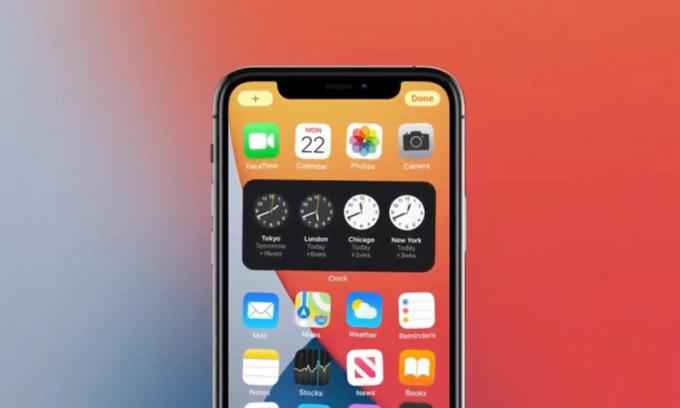
Sadržaj
-
1 Nije moguće provjeriti ima li greške u ažuriranju na iOS 14 Beta: Kako popraviti?
- 1.1 1. Provjerite status poslužitelja
- 1.2 2. Provjerite internetsku vezu
- 1.3 3. Upotrijebite iTunes za provjeru ažuriranja
- 1.4 4. Upotrijebite Mac za provjeru ažuriranja
- 1.5 5. Prisilno ponovno pokrenite iPhone
- 1.6 6. Resetirajte mrežne postavke
- 1.7 7. Uklonite i preuzmite ažuriranje
Nije moguće provjeriti ima li greške u ažuriranju na iOS 14 Beta: Kako popraviti?
Apple je već najavio da zbog beta verzije ima li netko problema s ažuriranjem softvera ili ne može provjerite ažuriranje ili čak ako se ažuriranje ne dovrši, korisnici bi trebali slijediti neke od mogućih i uobičajenih koraka. Dakle, bez daljnjeg provjeravanja, provjerite dolje navedene metode.
1. Provjerite status poslužitelja
Da! Govorimo o provjeri Ovdje je Apple System Status koji mogu pasti ili imati previše tereta u određenom vremenskom razdoblju zbog maksimalnog broja aktivnih korisnika ili bilo koje usluge održavanja itd. U slučaju da postoji bilo koja usluga koja previše opterećuje ili spušta, lako možete pronaći na popisu. Međutim, za marku poput Applea šanse za zastoj ili prekid rada poslužitelja prilično su rijetke.
Dakle, nakon što provjerite službenu stranicu statusa usluge i otkrijete da li sve radi i radi dobro, trebali biste ponovo pokrenuti uređaj i ponovo provjeriti ažuriranje softvera putem Postavke > Općenito > Dodirnite Ažuriranje softvera. Ako želite, možete omogućiti i Automatsko ažuriranje uključeno. To je prilično čest zadatak jer većinu slučajeva ponovno pokretanje sustava može u potpunosti riješiti problem.
2. Provjerite internetsku vezu
Većinu vremena tijekom provjere ažuriranja softvera korisnici mogu naići na više problema poput nemogućnosti preuzimanja ažuriranja, provjere ažuriranja i još mnogo toga. Dakle, također je moguće da vaša internetska povezanost nije stabilna ili aktivna ili je brzina preuzimanja / prijenosa vrlo niska. Ako se i vi osjećate isto, uvijek biste trebali prvo provjeriti internetsku vezu.
Ova metoda primjenjivat će se na korisnike mobilnih podataka i Wi-Fi korisnike. Ili možete ponovno pokrenuti uređaj i provjeriti postoji li problem ili možete pokušati provjeriti internetsku povezanost na uređaju. Ako utvrdite da Internet dobro funkcionira na drugim uređajima, također možete pokušati promijeniti način mobilnih podataka s 4G na 3G ili Wi-Fi lozinku i provjeriti ponovo. Možete i jednostavno koristiti drugu SIM ili Wi-Fi mrežu za ažuriranje uređaja.
3. Upotrijebite iTunes za provjeru ažuriranja
- Jednostavno povežite svoj iPhone s računalom pomoću munjevitog kabela.
- Pokrenite iTunes aplikaciju na računalu.
- Nakon što se iPhone poveže, možete vidjeti Provjerite ima li ažuriranja opcija.
- Kliknite ga i provjerite je li i vaše računalo povezano s internetom.
- Ako postoji dostupno ažuriranje softvera, preuzet će se i od vas će se zatražiti da ga instalirate na svoj uređaj putem iTunesa.
4. Upotrijebite Mac za provjeru ažuriranja
- Dovoljno je povezati svoj iPhone s Macom pomoću munjevitog kabela.
- Otvoren Finder > Kliknite za odabir povezanog iPhonea.
- Sada, pod Općenito pronaći ćete verziju softvera.
- Ovdje ćete morati kliknuti na Provjerite ima li ažuriranja dugme.
- Potražit će ažuriranje i ako je dostupno, jednostavno ga preuzmite i instalirajte na svoj iPhone pomoću Maca. Možda će se od vas zatražiti da za potvrdu stavite lozinku.
5. Prisilno ponovno pokrenite iPhone
- Pritisnite i brzo otpustite gumb za pojačavanje glasnoće> Pritisnite i brzo otpustite gumb za smanjenje glasnoće.
- Zatim pritisnite i držite tipku za uključivanje / isključivanje dok se vaš iPhone ponovno ne pokrene (pojavljuje se Appleov logotip).
- To je lako. Trebao bi pokušati.
6. Resetirajte mrežne postavke
- Krenite prema Postavke izbornik.
- Dodirnite Općenito > Pomaknite se prema dolje i dodirnite Resetirati.
- Sada dodirnite Resetirajte mrežne postavke.
- Možda će se od vas tražiti da to potvrdite unosom zaporke.
- Jednostavno nastavite i pričekajte da sustav resetira mrežne postavke na zadane.
- Nakon završetka, soft restartujte iPhone i postavite mrežne vjerodajnice.
- Na kraju, ponovno provjerite ima li ažuriranja softvera.
7. Uklonite i preuzmite ažuriranje
Ako i dalje ne možete dobiti ažuriranje na iOS-u, provjerite sljedeće korake.
- Ići Postavke > Dodirnite Općenito.
- Ići Skladištenje > Pronađite ažuriranje na popisu aplikacija.
- Odaberite neispravno ažuriranje> Dodirnite Izbriši ažuriranje.
- Kad završite, krenite na Postavke izbornik> Općenito > Ažuriranje softvera.
- Morat ćete ponovo preuzeti i instalirati najnovije ažuriranje.
To je to, momci. Nadamo se da vam je ovaj vodič za rješavanje problema bio vrlo koristan i da ste u potpunosti riješili problem vezan uz ažuriranje iOS 14 Public Beta 2. Za daljnja pitanja možete komentirati u nastavku.
Subodh voli pisati sadržaj bez obzira na to je li povezan s tehnologijom ili neki drugi. Nakon što je godinu dana pisao na tehnološkom blogu, postaje strastven u tome. Obožava igrati igrice i slušati glazbu. Osim blogova, ovisan je o igračkim računalima i curenju pametnih telefona.



